Вибрация и тактильная обратная связь iPhone не работают для звонков, текстовых сообщений и т. д.? Вот как это исправить
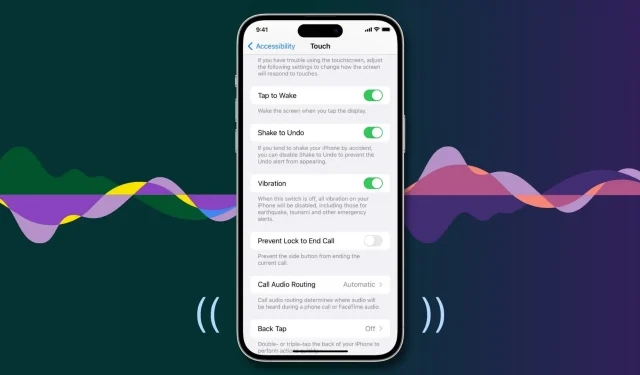
Ваш iPhone вибрирует, когда вы получаете звонок или уведомление. Это облегчает просмотр, даже когда устройство находится в кармане, сумочке или в беззвучном режиме. Точно так же iOS предлагает тактильную обратную связь во всей операционной системе, чтобы дополнить сенсорный ввод и улучшить ваш интерактивный опыт. Однако, если на вашем iPhone нет вибрации или тактильных ощущений, вот несколько возможных решений этой проблемы.
1. Отключите режим «Не беспокоить» или другие режимы фокусировки.
Ваш iPhone вибрирует, когда находится в беззвучном режиме, который включается нажатием физической кнопки на левой стороне. Однако после того, как вы включите «Не беспокоить» или другие режимы фокусировки, чтобы сократить звонки, текстовые сообщения и уведомления приложений, ваш iPhone не будет вибрировать.
Чтобы это исправить, откройте Центр управления и, если вы видите активный фокус, нажмите кнопку «Фокус», а затем имя активного фокуса, чтобы отключить его. Как только это будет сделано, ваш iPhone должен нормально вибрировать.

2. Включите тактильные ощущения системы.
Вы не почувствуете вибрацию, если вы или кто-то другой, имеющий доступ к вашему iPhone, отключил тактильные сигналы системы. Вот как включить его обратно:
- Откройте приложение «Настройки» и нажмите «Звуки и тактильные сигналы».
- Прокрутите вниз и включите переключатель System Haptics.
- На том же экране убедитесь, что «Воспроизвести Haptic в режиме звонка» и «Воспроизвести Haptic в беззвучном режиме» включены.

3. Включите все вибрации на вашем iPhone.
Существует настройка специальных возможностей, которую можно использовать для отключения всех вибраций на вашем iPhone, включая те, которые отправляются в чрезвычайных ситуациях. Если ваш iPhone вообще не вибрирует, выполните следующие действия, чтобы убедиться, что вибрация включена:
- Откройте приложение «Настройки» и коснитесь «Специальные возможности».
- Выберите Сенсорный.
- Убедитесь, что переключатель вибрации включен.

4. Перезагрузите iPhone
Иногда самые неприятные проблемы можно легко решить простым перезапуском. Итак, прежде чем перейти к остальным решениям, выключите iPhone и снова включите его. Если ваше устройство не вибрировало из-за временных ошибок, перезапуск должен помочь.
5. Проверьте вибромотор iPhone или Taptic Engine.
Если вы все еще не получаете вибрацию или тактильные оповещения, пришло время проверить, правильно ли работает вибромотор вашего iPhone или Taptic Engine.
Для этого нажмите переключатель бесшумного режима вниз, и если вы почувствуете вибрацию, это хороший признак того, что с железом проблем нет.

Однако, если вы не слышите вибрацию, проблема может быть серьезной, что может потребовать от вас отнести свое устройство в магазин Apple Store (упомянутый ниже). Тем не менее, я рекомендую вам ознакомиться с остальными решениями ниже, прежде чем отправиться в Apple Store.
6. Выберите стиль вибрации с мелодией звонка и другими оповещениями.
В настройках звука есть опция, которая дает вам возможность настроить вибрацию вашего iPhone или отключить ее. Выполните следующие действия, чтобы убедиться, что вибрация рингтона включена:
- Откройте приложение «Настройки» и нажмите «Звуки и тактильные сигналы».
- Коснитесь Мелодия.
- Вверху нажмите «Вибрация» и выберите любой вариант, кроме «Нет». Вы даже можете создать свой собственный шаблон вибрации.

7. Убедитесь, что вибрации для определенного контакта включены или установлены по умолчанию.
Вы можете назначить своим контактам определенные мелодии звонка и вибрации. Итак, если вы не только получаете ответы, когда звонит конкретный человек, но и получаете ответы на все остальные звонки, это потому, что вы установили «Нет» в качестве пользовательской вибрации для этого контакта. Вот как это исправить:
- Откройте приложение «Контакты» или «Телефон» и коснитесь «Контакты».
- Щелкните имя человека в списке.
- Здесь вы видите раздел «Рингтон» с надписью «Вибрация: Нет»? Если да, выполните оставшиеся шаги ниже. И если вы этого не видите, перейдите к остальным решениям.
- Коснитесь Мелодия.
- Прокрутите вверх, нажмите «Вибрация» и выберите вариант, отличный от «Нет».
- Нажмите «Назад» и нажмите «Готово», чтобы сохранить новые изменения.

8. Проверьте настройки уведомлений для iPhone и сторонних приложений.
Вибрация является частью уведомления. Таким образом, ваш iPhone будет вибрировать только тогда, когда вы настроите приложение на отправку предупреждений. Если уведомления приложения отключены или настроены на бесшумную доставку, вы не услышите звук и не почувствуете вибрацию.
Выполните следующие действия, чтобы убедиться, что приложение может уведомлять вас:
- Откройте настройки iPhone и нажмите «Уведомления».
- Выберите приложение, для которого вы не получаете уведомление.
- Включите переключатель Разрешить уведомления. Затем убедитесь, что отмечены другие параметры, такие как «Экран блокировки», «Центр уведомлений» и «Баннеры».

В дополнение к указанной выше настройке на уровне операционной системы также важно проверить внутренние настройки уведомлений приложения. Не во всех приложениях есть раздел настроек уведомлений, но в большинстве чатов и подобных приложений он есть. Вот как перепроверить, включены они или нет. Возьмем пример с WhatsApp:
- Откройте приложение и перейдите в его настройки.
- Найдите настройки уведомлений.
- Убедитесь, что ему разрешено показывать оповещения.

9. Включите вибрацию клавиатуры
Вам нужна тактильная обратная связь при наборе текста на клавиатуре iPhone? Если да, то для этого есть отдельная настройка, о которой можно узнать здесь.
10. Обновите свой iPhone до последней версии iOS
Если на вашем iPhone установлена более старая версия iOS, выберите «Настройки» > «Основные» > «Обновление ПО» и обновите ее. Это потенциально может исправить несколько проблем, вызванных ошибками на вашем устройстве.
11. Снимите магнитный корпус или крышку.
В редких случаях некоторые необычные чехлы с магнитами могут мешать Taptic Engine, вызывая его неправильную работу и не обеспечивая тактильную обратную связь.
Если вы используете такой чехол, снимите его, перезагрузите iPhone и посмотрите, решит ли это проблему.
12. Сбросить все настройки iPhone
Когда вы сбрасываете настройки iPhone, он не удаляет ваши приложения, данные приложений, музыку, фотографии, видео и т. д. Однако все ваши личные настройки возвращаются к конфигурации по умолчанию. Во многих случаях это устраняет текущие проблемы. Итак, если ваш iPhone не вибрирует, сбросьте все его настройки.
13. Восстановите свой iPhone
Все еще пытаетесь получить вибрации? Пришло время стереть ваш iPhone и настроить его снова.
14. Вы недавно ремонтировали свой iPhone?
Ваш iPhone недавно ремонтировали в сервисном центре? Если это так, мы не можем исключить возможность некачественной работы. Скорее всего, не подключили цепь вибромотора или того хуже; они создали некоторые большие проблемы!
Чтобы это исправить, верните свой iPhone в этот сервисный центр и попросите его диагностировать проблему.
15. У вашего iPhone может быть аппаратная проблема. Обратитесь в службу поддержки Apple для проверки в магазине.
Наконец, если ничего из вышеперечисленного не помогает, почти наверняка у вашего iPhone проблема с оборудованием. Вы помните, как уронили его на твердую поверхность? Возможно, это привело к выходу из строя вибромотора.
В этом случае отнесите свой iPhone в магазин Apple Store или в авторизованный ремонтный центр. Они пройдут через это и решат проблему. Если хотите, вот как начать чат со службой поддержки Apple. Они могут помочь вам записаться на прием в ближайший магазин Apple Store.
Добавить комментарий